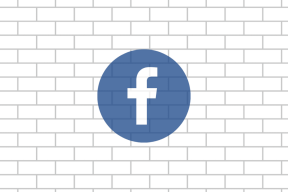Wifi-netwerk uitbreiden met oude router als repeater
Diversen / / December 02, 2021
Ik ben onlangs verhuisd naar een nieuw huis en een van de allereerste dingen waarin ik investeerde was een internetverbinding. Net als bij de meeste breedbandverbindingen, werd de draad voor de router vanuit de hoek van de flat naar binnen getrokken. Om ervoor te zorgen dat het lange spoor van draad het uiterlijk niet bederft, dachten we om monteer de draadloze router daar zelf.

Alles was in orde, tenzij we de internetverbinding in de keuken of het balkon gebruikten. De verbindingssterkte was op deze plekken bijna nihil en toen dacht ik mijn oude router als repeater te gebruiken.
Ik kon het bereik van mijn wifi uitbreiden door van een oude router een repeater te maken en ik documenteerde alle stappen die daarbij kwamen kijken. Dus als je hulp nodig hebt bij het opzetten van je draadloze thuisverbinding, lees dan verder.
Stap 1: De wifi-gegevens ophalen van de hoofdrouter
Het allereerste dat u hoeft te doen, is de details achterhalen van de wifi-verbinding waarmee u momenteel bent verbonden. Je hebt de nodig
SSID-naam, d.w.z. de naam waaronder de router de wifi uitzendt, het wachtwoord dat wordt gebruikt om verbinding te maken en tot slot het beveiligingstype. De gemakkelijkste manier om deze informatie te krijgen, is door verbinding te maken met het wifi-netwerk en te selecteren Eigendommen vanuit het contextmenu met de rechtermuisknop.
De SSID is de netwerknaam waarmee u verbinding maakt en de Beveiligings type en Netwerkbeveiligingssleutel zijn onder de Veiligheid tabblad in de draadloze eigenschappen. Noteer deze instellingen op een notitieblok voordat door naar de volgende stap. Deze instellingen zijn ook beschikbaar in de beheerdersinstellingen van de router, maar dat is niet nodig.

Opmerking: Als u Connectify of een ander gebruikt virtuele hotspot als een basis Wi-Fi-netwerk is het standaardbeveiligingstype WPA2-beveiliging.
Stap 2: Reset de oude router en maak verbinding
Nadat u alle benodigde details van de primaire router hebt, sluit u uw oude adapter aan en reset u deze naar de fabrieksinstellingen. Meestal is er een speciale reset-toets of moet u de WPS-knop een paar seconden ingedrukt houden. De router resetten en helemaal opnieuw beginnen is de beste manier om te volgen.

Als u dat gedaan heeft, verbreekt u de verbinding met uw primaire draadloze netwerk en maakt u verbinding met de secundaire router met behulp van een ethernetkabel of Wifi. Als u de router reset, moeten de standaard Wi-Fi SSID en de toegangscode op het apparaat of in de instructie worden geschreven handmatig. U kunt ook de productondersteuningspagina openen om de informatie te krijgen.

Bedraad of draadloos, wacht tot de computer het standaard IP-adres heeft gekregen en maak er verbinding mee met uw standaardbrowser. Meestal is het standaard-IP 192.168.0.1, maar het bereik kan variëren afhankelijk van de instellingen van de fabrikant. Probeer op de inlogpagina de standaardreferenties als 'admin' te gebruiken voor zowel gebruikersnaam als wachtwoord.

Stap 3: De router configureren als repeater
Zodra u zich in het configuratiescherm van de router bevindt, opent u de draadloze instellingen. In deze instellingen vindt u een optie genaamd de Bedrijfsmodus:. Selecteer dit en verander het in Repeater. Klik dan op de Zoeken/enquête om de lijst met alle beschikbare draadloze netwerken om je heen te vinden.

Nadat u uw netwerk in de lijst heeft gevonden, klikt u op Aansluiten, geef het wifi-wachtwoord van uw primaire verbinding op en sla de instellingen op. Als u niet om het draadloze wachtwoord wordt gevraagd, opent u de pagina voor draadloze beveiliging en configureert u de instellingen handmatig.

De draadloze beveiligingsinstellingen en toegangscode moeten overeenkomen met de primaire router, wat dezelfde informatie is die we uit stap 1 hebben gekregen. Ten slotte krijgt u een optie om opnieuw op te starten. Na het opnieuw opstarten ziet u dat de secundaire router is ingesteld op repeater-modus met dezelfde wifi-naam.

Stap 4: De router plaatsen
Als uw primaire router zich aan de ene kant van het huis bevindt, plaats de secundaire router dan niet aan de andere kant. Plaats hem in plaats daarvan ergens in het midden waar je nog steeds de helft van het draadloze bereik krijgt. Dit zal het signaal opstarten naar de andere kant van het huis waar het signaal van de eerste router nooit heeft bereikt.

U kunt nu genieten van een naadloze internetverbinding in uw hele huis zonder de verbinding te verliezen. Dit is vooral goed voor balkons, waar u het dagelijkse nieuws niet mag missen terwijl u nipt aan een warme kop vers gezette koffie en geniet van de frisse ochtendlucht. Afhankelijk van de router heb je mogelijk nog wat aanvullende vragen over de configuratie. Stel ze gerust in de comments en ik zal mijn best doen om te antwoorden.